Sådan slår du undertekster til på Zoom

Lær hvordan du slår undertekster til på Zoom. Zooms automatiske undertekster gør det lettere at forstå opkaldsindholdet.
Vi har alle været i situationer, hvor vi måske ønsker at dele et billede med venner eller endda fremmede. Da du startede med teknologi, ville din første tanke være at sende en e-mail eller en sms til personen på billedet. Det kræver deling af personlige oplysninger, tid og en pålidelig dataforbindelse. Hvis alle kører iOS, har du måske glemt AirDrop. Apple promoverer det ikke meget, men det er hurtigt, pålideligt og nemt.
Beskyt dit privatliv: Sluk det
Gå figur; dårlige skuespillere ved, hvordan man bruger denne funktion godt. Der er endda en betegnelse for det: cyber-flashing. AirDrop giver som standard alle i nærheden mulighed for at sende dig et billede. Det kan ske på et fly eller offentlig transport . Hvis du er heldig, kan du endda vinde et par gratis sko til en koncert for det. Hvis du er politisk anlagt, kan AirDrop bruges til at distribuere forbudte materialer .
Medmindre du har mistanke om en freebie fra AirDrop, er det bedst at bede Airdrop om at acceptere filer fra enten Contacts Only eller bare slå modtagelse fra. Ellers kan du finde en uventet anmodning, der kommer igennem. Du kan nemt slå den til igen, hvis du har til hensigt at modtage en fil fra en fremmed.
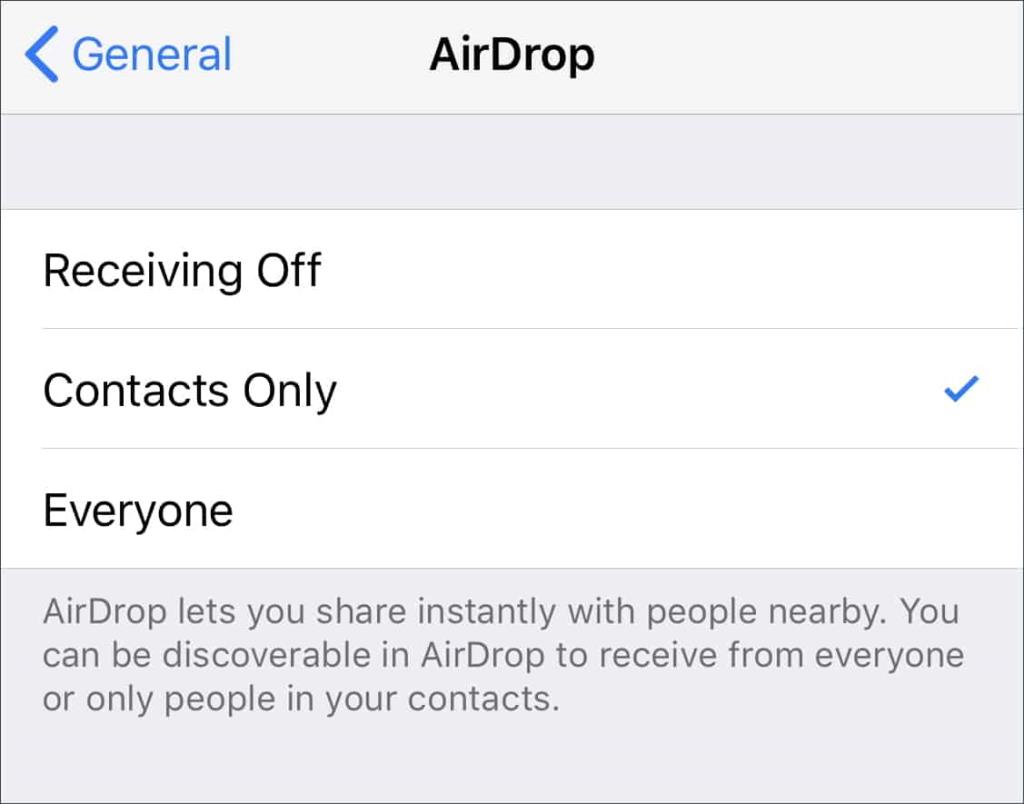
I iOS er det under Indstillinger > Generelt > AirDrop, og på din Mac er det i øjeblikket i AirDrop i Finder på din sidebjælke eller klik på Go > AirDrop eller brug Command+Shift+R .
En nem genvej på iOS er at bruge kontrolcenteret. For at få adgang til den på telefonen uden en startknap (iPhone X eller nyere) eller en iPad skal du stryge ned fra øverste højre hjørne. På andre enheder skal du stryge op fra den nederste kant af skærmen. Når du så ser ikonerne for Flytilstand, Wifi og Bluetooth, skal du holde nede i det område. Yderligere muligheder vises, herunder ændring af dine AirDrop-modtagelsesindstillinger.
Krav: Bluetooth og Wi-Fi, men ingen data
De fleste iPhones og Macs, der er lavet inden for de seneste fem år, understøtter AirDrop, men her er Apples detaljerede liste over tekniske specifikationer. I skal være inden for omkring 30 fod fra hinanden.
Selvom du ikke har brug for en data- eller mobilforbindelse, skal du stadig have både Wi-Fi og Bluetooth tændt. Hvis du er i lavenergitilstand, fungerer det ikke pålideligt. Hvis din enhed er i Forstyr ikke-tilstand, skal du slå den fra for at modtage filmeddelelser.
Da den ikke bruger en dataforbindelse, kan du bruge den et sted som et fly eller endda med en enhed uden SIM.
Sådan sender du en fil: Bare klik på Del
Mest sandsynligt vil du gøre dette på en iOS-enhed, så vi starter der. Tryk på et billede eller en anden fil, og tryk på deleikonet. Under billedet kan du se AirDrop-sektionen. Hvis der er nogen enheder i nærheden, der er i stand til at modtage en AirDrop, vises de der.
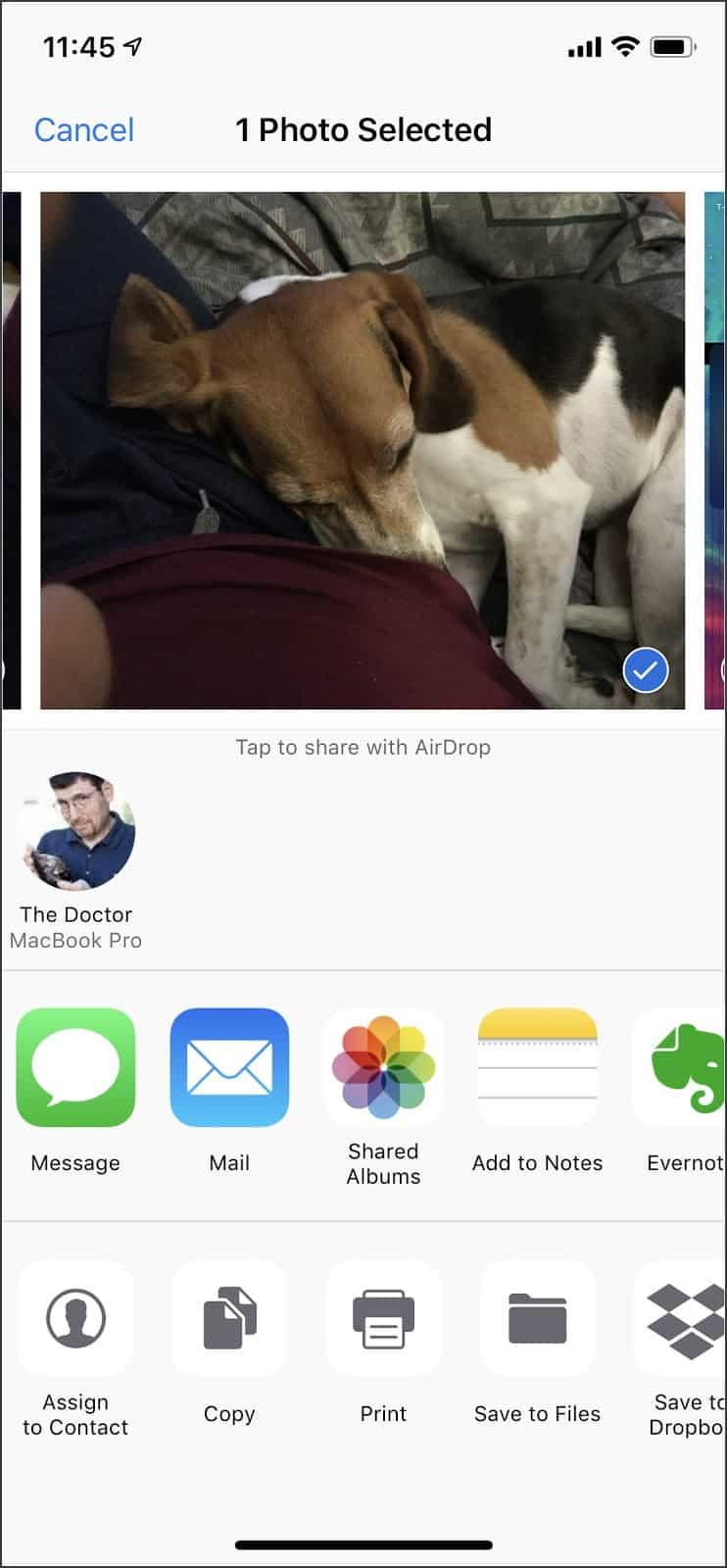
I dette eksempel kan du se, at min MacBook Pro er i stand til at acceptere filen. Når jeg har trykket på send, vises det på downloads i min MacBook Pro.
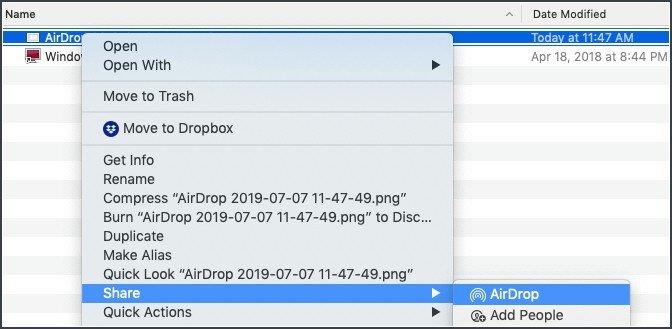
Jeg kan sende filer den anden vej. På min Mac vælger jeg del fra en hvilken som helst app, og så vises de tilgængelige enheder. Vælg den enhed, du vil modtage den, og du er færdig. Hvis det ikke er en enhed, du ejer, har modtageren mulighed for at acceptere eller afvise den.
Når problemer udvikler sig
Selvom teknologien burde være nem, er den underlagt indfald af interferens og ofte upålidelige enheder. Jeg synes, det virker omkring 90% af tiden. Nogle gange er jeg nødt til at slå Bluetooth til og fra for mine enheder og nogle gange endda genstarte. Selvom rækkevidden er 30 fod, er det ideelt, og nogle gange skal du være meget tættere på.
Hvis du har aktiveret dit personlige hotspot, skal du slå det fra.
Gør det nemmere
Hvis du har tendens til at bruge AirDrop ofte på din Mac, kan du tilføje det til dine genveje. For at gøre dette skal du navigere til:
/System/Library/CoreServices/Finder.app/Contents/Applications
Så i den mappe er AirDrop-ikonet. Træk den til din dock, og du er godt i gang. Det er i øvrigt den måde, du tilføjer dit iCloud-drevikon til docken.
Som standard er det også i sidebjælken i Finder. Hvis dit AirDrop-ikon ikke er der, skal du gå til Finder, derefter Præferencer og vælge AirDrop for dine favoritter.
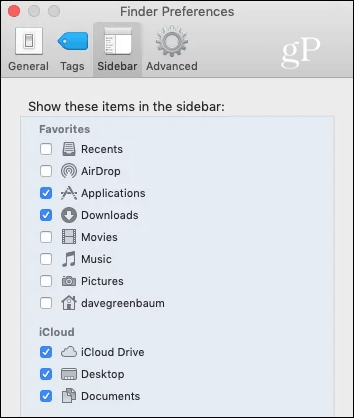
Bedste anvendelse: Deling af billeder med fremmede
Som en hemmelighed, der blev delt blandt venner, blev jeg først tændt på dette, mens jeg var på ferie. En person på vores tur fik et fantastisk billede med sin iPhone, og jeg bad hende sende mig en kopi. Med rette var hun ikke så opsat på at dele kontaktoplysninger med en fremmed, men lige pludselig dukkede billedet op på min iPhone. Uhyggeligt og vidunderligt på samme tid.
Når jeg vil dele ting, fortæller jeg først folk om AirDrop, sender det til dem og forklarer derefter, hvordan man beskytter deres privatliv ved at modtage fra eller lade det være kun for kontakter.
Bonus: Deling af adgangskoder
En anden måde, jeg har lært at bruge AirDrop på, er ved at dele adgangskoder. Det gør jeg med familiemedlemmer, når de har brug for adgang til noget. Gå til Indstillinger, derefter Adgangskoder og konti, vælg Hjemmeside- og app-adgangskoder. Efter godkendelse skal du trykke på den konto, du vil dele adgangskoden. Tryk derefter længe på adgangskoden, og en Airdrop-indstilling vises.
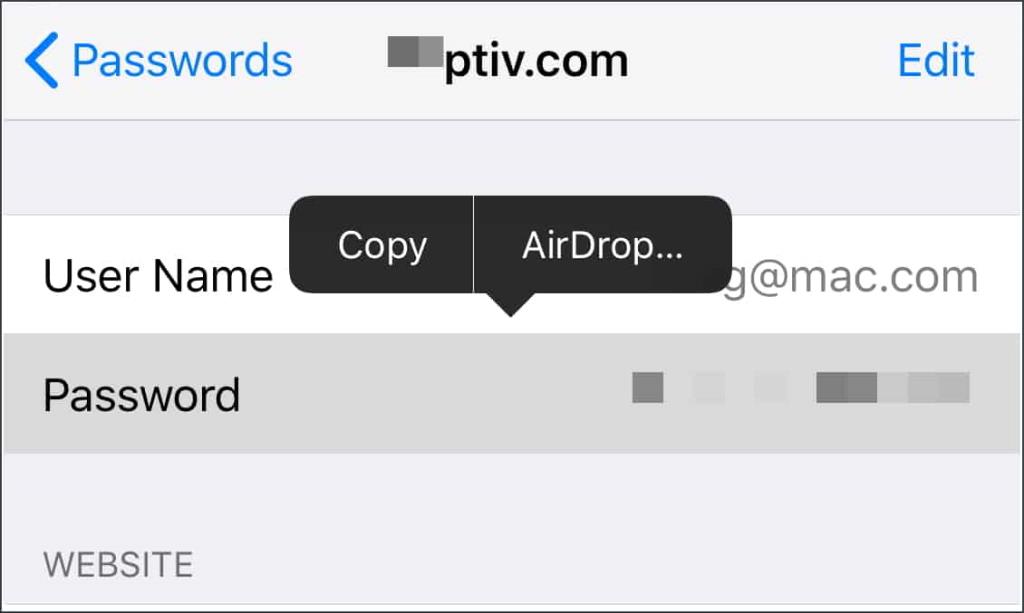
Du får derefter muligheden for, hvem du vil sende det til, ligesom du sender andre filer. Da AirDrop-forbindelser er krypteret, er det en af de mest sikre måder at dele disse oplysninger på.
Selvfølgelig skal du være forsigtig med denne funktion. Ukorrekt at sende det forkerte billede til den forkerte person kan i bedste fald være pinligt og muligvis forårsage, at dit fly bliver sat på jorden .
Lær hvordan du slår undertekster til på Zoom. Zooms automatiske undertekster gør det lettere at forstå opkaldsindholdet.
Modtager fejludskrivningsmeddelelse på dit Windows 10-system, følg derefter rettelserne i artiklen og få din printer på sporet...
Du kan nemt besøge dine møder igen, hvis du optager dem. Sådan optager og afspiller du en Microsoft Teams-optagelse til dit næste møde.
Når du åbner en fil eller klikker på et link, vil din Android-enhed vælge en standardapp til at åbne den. Du kan nulstille dine standardapps på Android med denne vejledning.
RETTET: Entitlement.diagnostics.office.com certifikatfejl
For at finde ud af de bedste spilsider, der ikke er blokeret af skoler, skal du læse artiklen og vælge den bedste ikke-blokerede spilwebsted for skoler, gymnasier og værker
Hvis du står over for printeren i fejltilstandsproblemet på Windows 10-pc og ikke ved, hvordan du skal håndtere det, så følg disse løsninger for at løse det.
Hvis du undrede dig over, hvordan du sikkerhedskopierer din Chromebook, har vi dækket dig. Lær mere om, hvad der sikkerhedskopieres automatisk, og hvad der ikke er her
Vil du rette Xbox-appen vil ikke åbne i Windows 10, så følg rettelserne som Aktiver Xbox-appen fra Tjenester, nulstil Xbox-appen, Nulstil Xbox-apppakken og andre..
Hvis du har et Logitech-tastatur og -mus, vil du se denne proces køre. Det er ikke malware, men det er ikke en vigtig eksekverbar fil til Windows OS.
![[100% løst] Hvordan rettes meddelelsen Fejludskrivning på Windows 10? [100% løst] Hvordan rettes meddelelsen Fejludskrivning på Windows 10?](https://img2.luckytemplates.com/resources1/images2/image-9322-0408150406327.png)




![RETTET: Printer i fejltilstand [HP, Canon, Epson, Zebra & Brother] RETTET: Printer i fejltilstand [HP, Canon, Epson, Zebra & Brother]](https://img2.luckytemplates.com/resources1/images2/image-1874-0408150757336.png)

![Sådan rettes Xbox-appen vil ikke åbne i Windows 10 [HURTIG GUIDE] Sådan rettes Xbox-appen vil ikke åbne i Windows 10 [HURTIG GUIDE]](https://img2.luckytemplates.com/resources1/images2/image-7896-0408150400865.png)
